Kuinka suoritan tehdasasetusten palautuksen mobiililaitteellani?
Tehdasasetusten palautus, jota joskus kutsutaan kovaksi palautukseksi tai perusasetukseksi, poistaa kaikki henkilökohtaiset tiedot, muutokset ja tiedot laitteestasi ja palauttaa sen samat asetukset ja tiedot, jotka sillä oli, kun se lähti tehtaalta. Tehdasasetusten palauttamiseen on kolme päätapaa: asetusvalikon kautta, laitteen painikkeilla tai Find My Mobile -palvelun avulla.
Tehdasasetusten palauttamiseksi sinun on syötettävä Samsung-tilisi salasana. Jos olet unohtanut tämän salasanan, sinun on palautettava salasana ennen kuin jatkat.
On suositeltavaa, että yhdistät laitteesi Wi-Fi-yhteyteen ennen tehdasasetusten palauttamista.
Huomaa: Useimmat Android-laitteet on suojattu tehdasasetusten palautussuojauksella. Tämä on Googlen suunnittelema ominaisuus, joka estää puhelintasi nollautumasta ilman lupaasi. Jos aiot antaa laitteesi jollekulle toiselle sen tehneen nollauksen jälkeen, varmista, että poistat ensin Google-tilisi laitteesta. Saat lisätietoja noudattamalla Google-laitteen suojauksen ohjeita.
Soft vs hard reset
Pehmeä nollaus suoritetaan kytkemällä laite päälle ja pois päältä. Tämä sulkee kaikki avoimet sovellukset ja tyhjentää laitteen Muisti-muistin. Pitkäaikaiset kiintolevytiedot eivät muutu.
Kova nollaus suoritetaan palauttamalla laitteen tehdasasetukset kokonaan. Tämäntyyppinen nollaus poistaa pysyvästi kaikki laitteen tiedot.
Varmuuskopioi laitteesi
Huomaa: kaikki sovellukset voidaan ladata uudelleen, kun olet kirjautunut takaisin Google-tilillesi.
Tehdasasetusten palautus poistaa seuraavat tiedot pysyvästi puhelimestasi:
- Kaikki henkilötiedot
- Mukautetut asetukset
- Play Kaupasta ladatut sovellukset
- Viestit
- Yhteystiedot
- Kuvat
Siksi on suositeltavaa varmuuskopioida tiedot ennen tehdasasetusten palauttamista. Laitteesi varmuuskopiointiin on erilaisia tapoja.
Googlen tehdasasetusten palautussuojauksen poistaminen
Useimmat Android-laitteet on suojattu Googlen FRP (Factory Reset Protection) -ominaisuuden avulla. Jos laitteesi on nollattu painikkeilla, sinua pyydetään antamaan Google-salasanasi, ennen kuin pääset käyttämään. Tämä ominaisuus on suunniteltu suojaamaan ei-toivottuja ihmisiä käyttämästä laitettasi, jos he onnistuivat nollaamaan sen ilman lupaasi, esimerkiksi jos se katoaa tai varastetaan.
Jos haluat poistaa FRP:n, sinun on noudatettava alla olevia ohjeita Google-tilisi poistamiseksi laitteestasi ennen nollausta.
Jos haluat poistaa FRP:n, mutta et pääse käyttämään laitettasi, voit tuoda laitteesi ostokuitin kanssa valtuutettuun Samsung-huoltokeskukseen.
Huomaa: Tässä esimerkissä kuvattuja vaiheita tulee noudattaa, jos laitteesi käyttöjärjestelmä on Android Nougat tai uudempi. Jos laitteessasi on vanhempi Android-versio, saatat joutua navigoimaan jollakin seuraavista poluista:
- Sovellukset > Asetukset > Pilvi ja tilit > Tilit
- Sovellukset > Asetukset > Tilit > Google
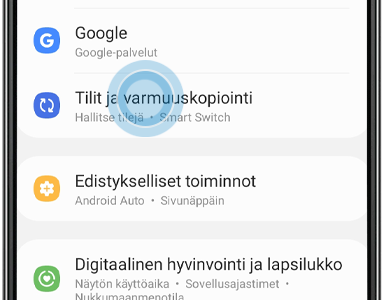
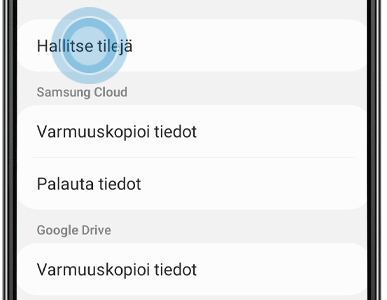
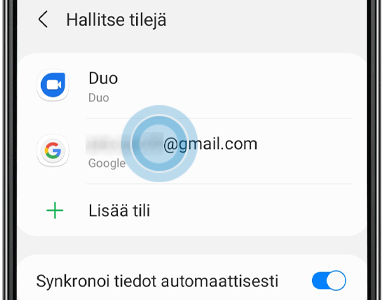
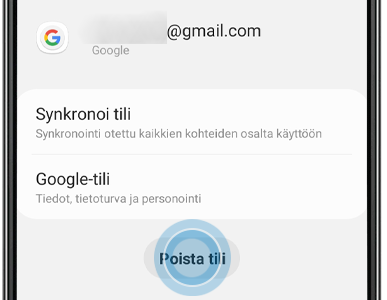
Tehdasasetusten palautus Asetukset-valikon kautta
Tehdasasetusten palautus -asetuksen sijainti asetuksissasi vaihtelee huomattavasti laitteesi mallin ja käyttöjärjestelmän mukaan. Jos et ole varma, mitä käyttöjärjestelmää laitteesi käyttää, katso, kuinka voit tarkistaa käyttämäsi käyttöjärjestelmän käyttöjärjestelmiä koskevista usein kysytyistä kysymyksistämme.
Huomaa: Esimerkeissä kuvattuja vaiheita tulee noudattaa, jos laitteesi käyttöjärjestelmä on Android Nougat tai uudempi. Jos laitteessasi on vanhempi Android-versio, saatat joutua navigoimaan jollakin seuraavista poluista:
- Sovellukset > Asetukset > Varmuuskopiointi ja palautus > Tehdasasetusten palautus
- Sovellukset > Asetukset > Tietosuoja > Tehdasasetusten palautus
- Sovellukset > Asetukset > Tietoja puhelimesta > Lisäasetukset > Palauta > Tehdasasetusten palautus > Palauta

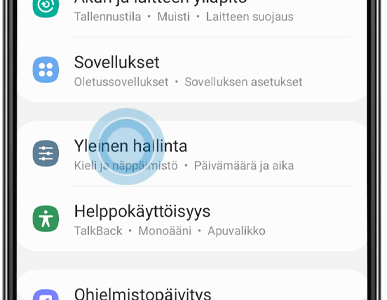
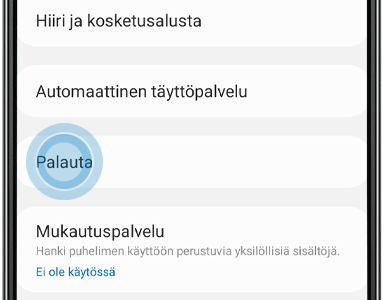
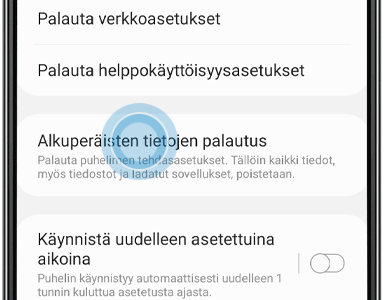
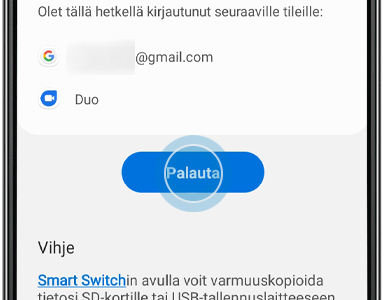
Tehdasasetusten palautus Find My Mobilen kautta
Find My Mobile -palvelun avulla voit paikantaa, lukita ja/tai pyyhkiä laitteesi etänä muiden toimintojen ohella.
Laitteen tehdasasetusten palauttaminen Find My Mobile -toiminnolla:
- Laitteesi on oltava yhteydessä Wi-Fi- tai mobiiliverkkoon.
- Laitteesi on oltava kirjautuneena Samsung-tilillesi.
- Kaukosäätimen ja kauko-avauksen asetusten on oltava käytössä.
Lue lisää Find My Mobilen käytöstä.
Tehdasasetusten palautus älypuhelimessa painikkeilla
Jos et pääse käyttämään laitettasi, voit palauttaa tehdasasetukset laitteen painikkeilla.
Huomaa: useimmissa Android-laitteissa on suojaustoimenpiteitä, jotka estävät niiden tehdasasetusten palauttamisen, jos ne varastetaan. Yksi näistä suojaustoimenpiteistä on nimeltään Google Device Protection. Tämä tarkoittaa, että jos puhelimessasi on Google-tili, puhelin kysyy Google-tilisi tietoja, kun puhelin nollataan painikkeilla. Varmista, että tiedät sähköpostiosoitteen ja salasanan ennen nollausta. Nämä tiedot ovat sama salasana ja sähköpostiosoite, joita käytät Play Kaupassa. Jos olet lukittu ulos etkä muista Google-tilisi tietoja, sinulla on pari vaihtoehtoa:
1. Jos tiedät sähköpostiosoitteesi, mutta et tiedä salasanaa, käytä Google-tilin palautustyökalua palauttaaksesi tai nollataksesi sen. Avaa sitten Galaxy-laitteesi lukitus uudella salasanallasi. Saatat joutua odottamaan 24 tuntia (tai pidempään), ennen kuin uusi salasana tulee voimaan.
2. Jos et muista Google-tilisi tietoja, voit lähettää laitteesi ostokuitin kanssa valtuutettuun Samsung-huoltokeskukseen.
Huomaa: Joidenkin Android 11 -käyttöjärjestelmää käyttävien laitteiden kanssa sinun on liitettävä laite USB:n kautta tai USB-kuulokkeet suorittaaksesi tämän vaiheen. Jos kytket laitteen tietokoneeseen, varmista, että tietokone tunnistaa laitteen ennen kuin jatkat.
Jos laite ei ole Koti-painiketta tai erillinen Virtapainike (esimerkiksi Note10, 20 mainittu asiakirja, S20, S21, Taita, Z Flip), paina äänenvoimakkuus ylös ja puoli alhaalla, kunnes laitteesi värisee ja Samsung-logo tulee näkyviin. Tämän jälkeen voit vapauttaa painikkeet.

Jos laitteessasi ei ole fyysistä kotipainiketta, mutta siinä on erillinen virtapainike (esimerkiksi S8, S9, S10), paina äänenvoimakkuuden lisäys-, Bixby- ja virtapainikkeita samanaikaisesti, kunnes laitteesi värisee ja Samsung-logo tulee näkyviin. Tämän jälkeen voit vapauttaa kaikki painikkeet.

Jos laitteessasi on fyysinen kotipainike (esimerkiksi S6 tai S7), pidä äänenvoimakkuuden lisäys-, koti- ja virtapainikkeita painettuna samanaikaisesti. Kun tunnet laitteen värisevän, vapauta Virta -painiketta. Laitteesi värisee uudelleen ja valikko tulee näkyviin. Kun näet tämän, vapauta loput painikkeet.

Huomaa: Joissakin laitteissa palautusvalikko avataan käyttämällä äänenvoimakkuuden vähennyspainiketta (äänenvoimakkuuden lisäämisen sijaan) ja sivupainiketta. Noudata yllä olevia ohjeita, mutta käytä äänenvoimakkuuden vähennyspainiketta.
Huomaa: Laitteesi nollautuminen voi kestää muutaman minuutin. Odota, kun se käynnistyy uudelleen. Se käynnistyy automaattisesti, kun se on valmis asennettavaksi. Kun se kytkeytyy päälle, sinua kehotetaan suorittamaan vaiheet laitteen määrittämiseksi ikään kuin se olisi ensimmäinen käyttökerta.
Tehdasasetusten palautus tabletissa painikkeilla
Jos voit käyttää tablet-laitteesi näyttöä, noudata asetusvalikon ohjeita. Vaiheet ovat samat sekä älypuhelimille että tableteille. Jos et pääse käyttämään laitettasi, voit palauttaa tehdasasetukset laitteen painikkeilla.
Huomaa: Jos laitteessasi ei ole Koti-painiketta, pidä sen sijaan äänenvoimakkuuden lisäys- ja virtapainikkeita painettuna.






Kiitos palautteestasi
Ole hyvä ja vastaa kaikkiin kysymyksiin.